OpenCandy é um módulo de adware muito popular produzido pela SweetLabs. OpenCandy é um software que foi projetado para ser incluído com o instalador de outro programa para que possa ser instalado secretamente no PC de cada pessoa que usa o instalador com o qual está incluído.. OpenCandy é uma biblioteca do Microsoft Windows, tornando mais fácil incorporar em instaladores do Windows.
O OpenCandy é classificado por quase todos os programas antivírus e de proteção do sistema como um programa potencialmente indesejado (ou filhote). Mesmo que o OpenCandy não seja tecnicamente um vírus ou malware, tem recursos de rootkit que permitem que você crie uma casa dentro da superfície do sistema operacional de um computador, a capacidade de sequestrar o navegador de internet de um usuário infectado e manipular suas preferências, a capacidade de rastrear, Manter registros e relatar a atividade de navegação na Internet de um usuário infectado, junto com a capacidade de simplesmente brincar com a experiência geral do usuário.
Na maioria dos casos, OpenCandy vem com instaladores de software grátis (software gratuito que os usuários podem baixar facilmente pela Internet). Entre os muitos efeitos adversos que o OpenCandy, uma vez instalado no computador do usuário, tem na experiência do usuário é a mudança da página inicial do navegador do usuário infectado, o plano de fundo da área de trabalho e o provedor de pesquisa padrão, junto com a exibição de anúncios indesejados e instalação e inserção. de barras de ferramentas indesejadas do navegador / desconhecido e add-ons / extensões / aditivos. O OpenCandy também é capaz de fornecer a terceiros informações relacionadas aos hábitos de navegação na Internet de um usuário infectado, sem qualquer tipo de notificação ou consentimento.. Simplesmente, OpenCandy é uma ameaça credível que certamente merece ação, mesmo que não seja um vírus ou malware.
Como deletar OpenCandy do seu computador
Se o seu computador foi infectado pelo OpenCandy, este post não vai mentir para você: livrar-se de todos os vestígios de OpenCandy em seu computador vai demorar muito. A razão é que simplesmente desinstalar o OpenCandy do Painel de Controle levará você até certo ponto; Para remover completamente todos os vestígios do OpenCandy, você terá que ir mais longe. Erradicar completamente o OpenCandy de um computador é um procedimento que enfraquece até mesmo um especialista em informática, mas fique tranquilo, este procedimento não é tão opressor quanto parece. Como máximo, só vai te levar entre 20 e 25 minutos para se livrar completamente do OpenCandy do seu computador através do seguinte procedimento:
Estágio 1: desinstalar OpenCandy e todos os outros programas SweetLabs
Mantenha pressionada a tecla Windows e pressione R. Digite appwiz.cpl e clique em OK.
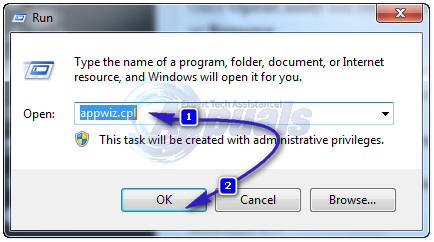
Pesquisar OpenCandy, selecione-o e clique em Desinstalar ou Remover e siga o procedimento para desinstalar o OpenCandy.
Assim que o OpenCandy for desinstalado, procure por qualquer outro programa produzido pela SweetLabs e também desinstale ou remova
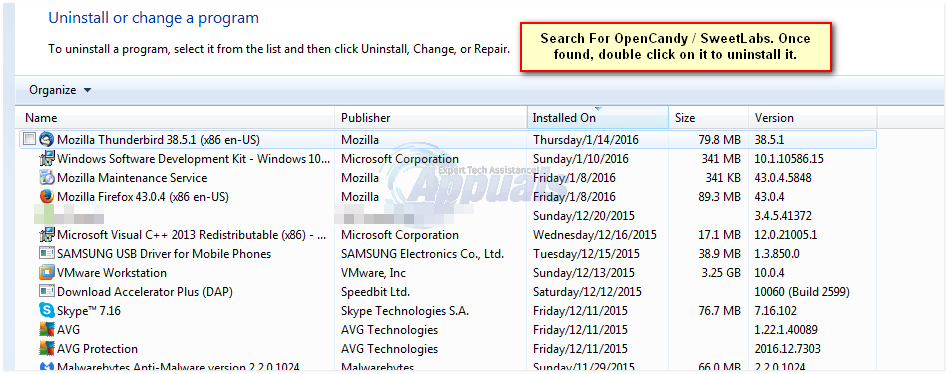
Observação: Se você for para Programas e Recursos> Adicione ou remova um programa e o OpenCandy ou qualquer outro programa SweetLabs ficará fora de vista, pule esta fase e vá para a fase 2.
Estágio 2: Remova todos os adware OpenCandy usando AdwCleaner
Clique aqui e clique no botão Baixar agora para baixar a versão mais recente do AdwCleaner. Feche todos os programas abertos, especialmente navegadores de internet. Lançar AdwCleaner. Se o Windows perguntar se você realmente deseja executar o AdwCleaner, confirme a ação. Quando o AdwCleaner abre, clique no botão Pesquisar (ou escaneie).
Permita que o AdwCleaner procure OpenCandy e outros itens maliciosos em seu computador.
Depois que AdwCleaner terminar de pesquisar e fornecer os resultados da verificação, clique em deletar (o Limpo) para se livrar de todos os itens maliciosos (incluindo adware OpenCandy) que AdwCleaner encontrou.
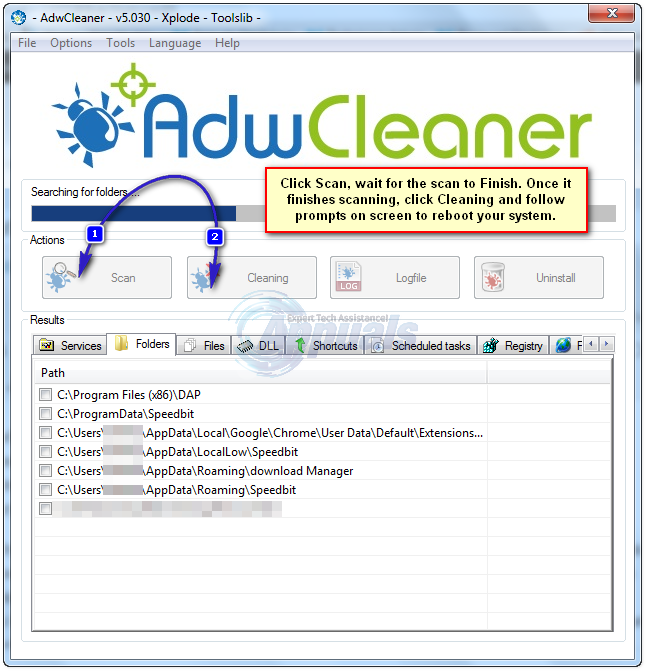
Estágio 3: limpar o sequestrador de navegador OpenCandy usando JRT
clique aqui e baixe JRT (ferramenta de remoção de lixo).
Assim que o JRT for baixado, inicial. Se o Windows perguntar se você realmente deseja iniciar o JRT, confirme a ação.
Quando o JRT abre um prompt de comando e é solicitado a fazê-lo, pressione qualquer tecla para começar a pesquisar software de lixo, como o sequestrador de navegador OpenCandy.
O JRT irá, subsequentemente, escanear o seu computador em busca de Junkware e descartar completamente qualquer Junkware que encontrar. Se o JRT solicitar que você reinicie o computador durante todo o procedimento, reinícielo
Assim que o JRT estiver pronto, irá mostrar um arquivo de texto contendo um registro de todos os Junkware, arquivos maliciosos e chaves de registro que você excluiu.
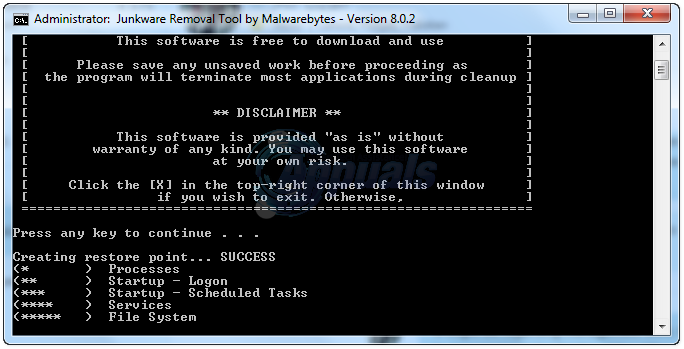
Estágio 4: Exclua as entradas e arquivos maliciosos restantes do registro
Ir aqui e clique em Download para começar a baixar a versão gratuita do Malwarebytes.
Depois de baixado, inicie Malwarebytes.
Navegue até o scanner
Clique em Quick Scan.
Clique em Scan
Espere que a varredura termine.
Depois que a varredura for concluída, clique em Mostrar resultados.
Revise os resultados do teste, clique com o botão direito em um espaço vazio na janela de resultados, clique em Escolher tudo e depois em Remover selecionados.
Reinicie o seu computador.
Assim que terminar com o Palco 4, todos os vestígios de OpenCandy foram removidos com sucesso do seu computador. Apesar disto, para ter certeza, Você pode querer considerar a execução de uma verificação completa adicional de seu computador usando seu programa antivírus preferido para garantir que nada relacionado ao OpenCandy ou SweetLabs apareça na verificação..






